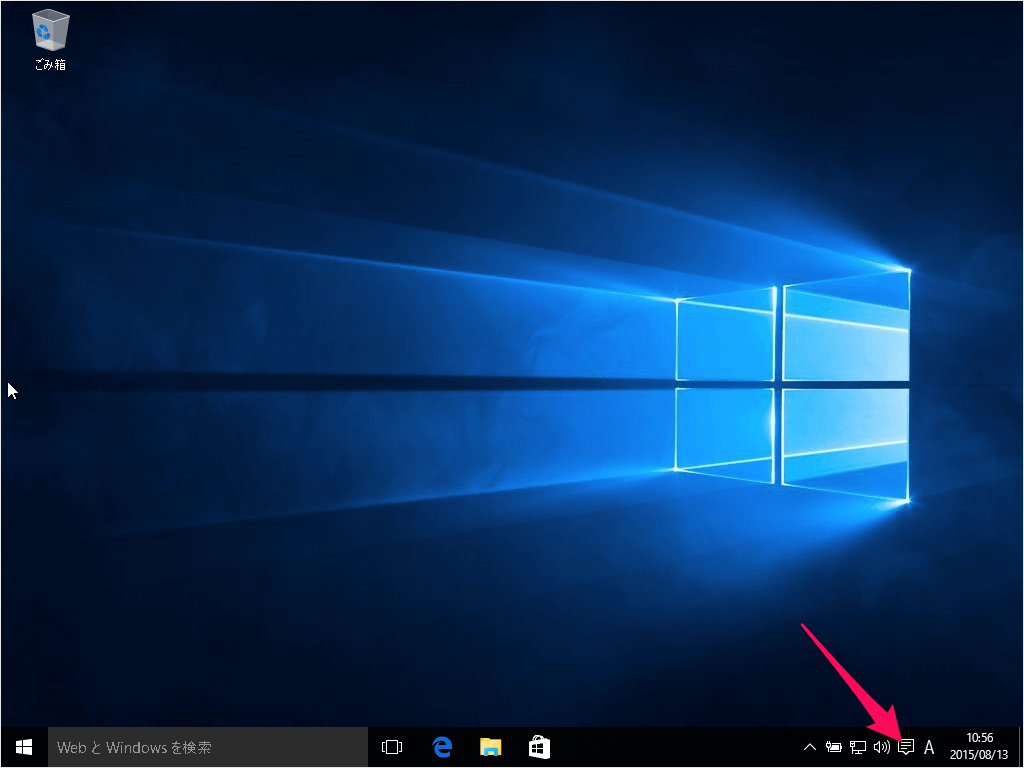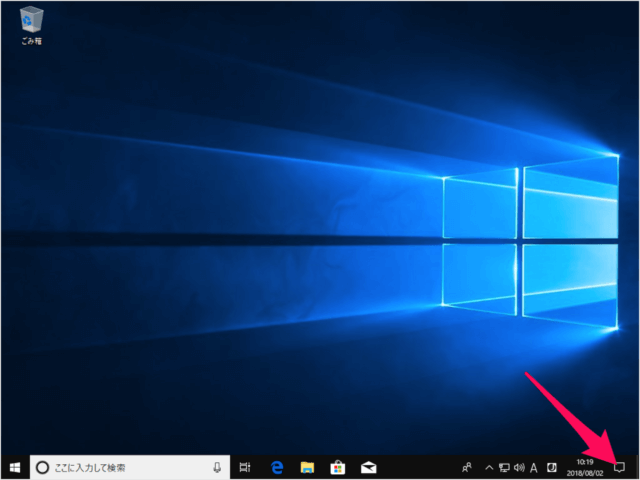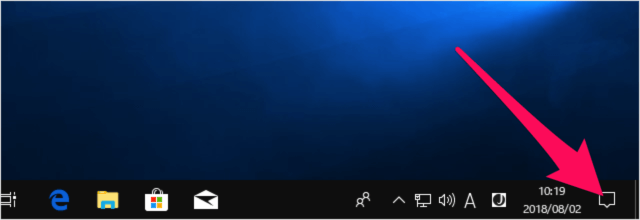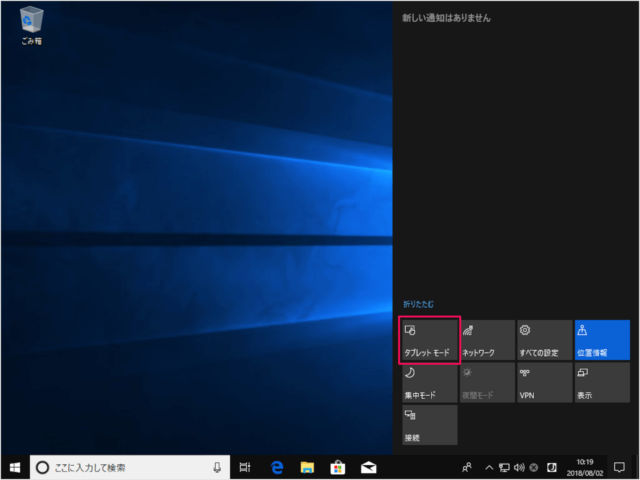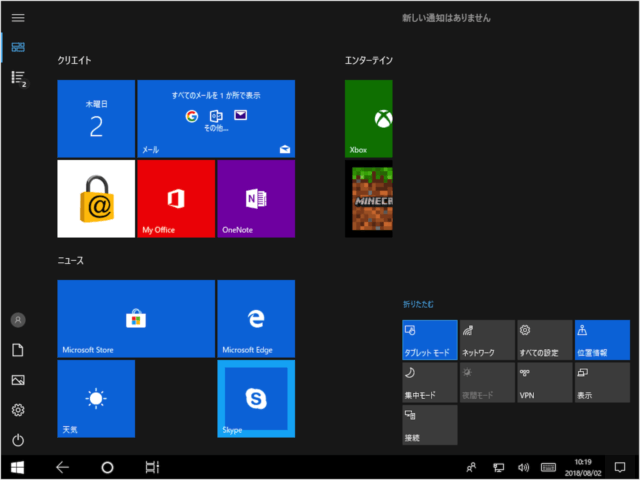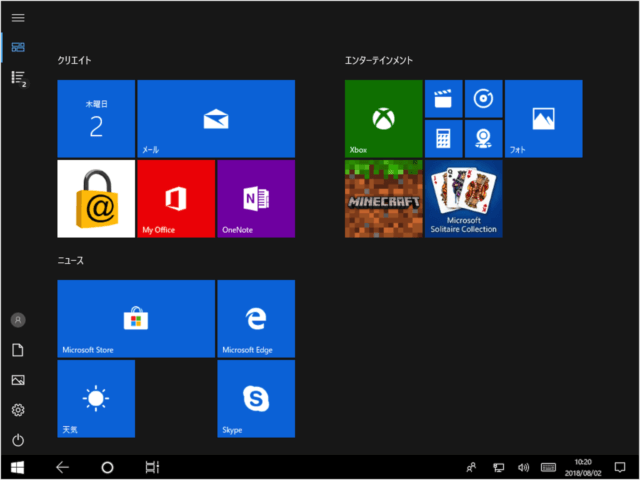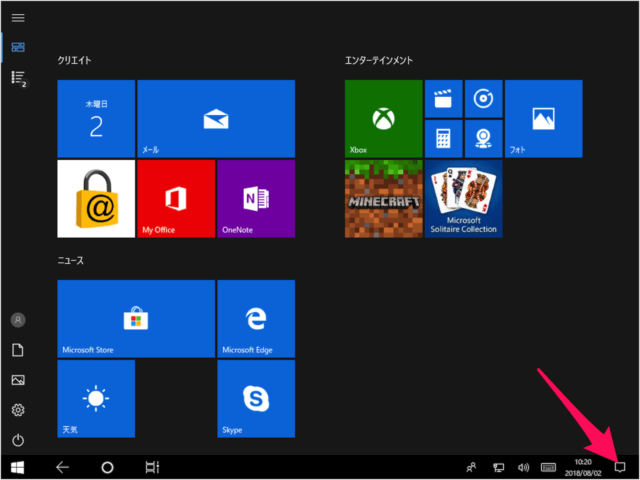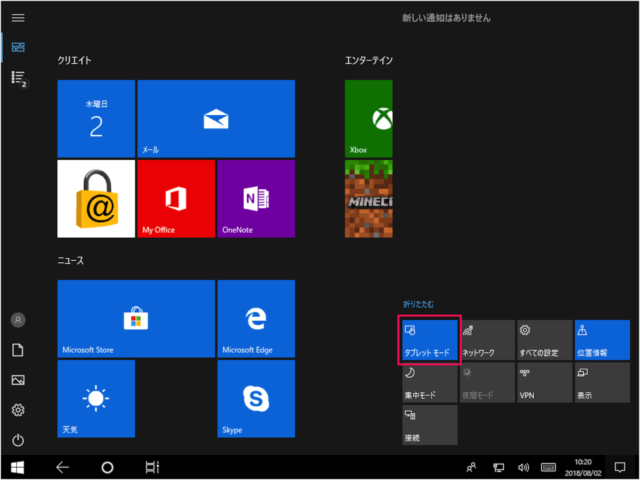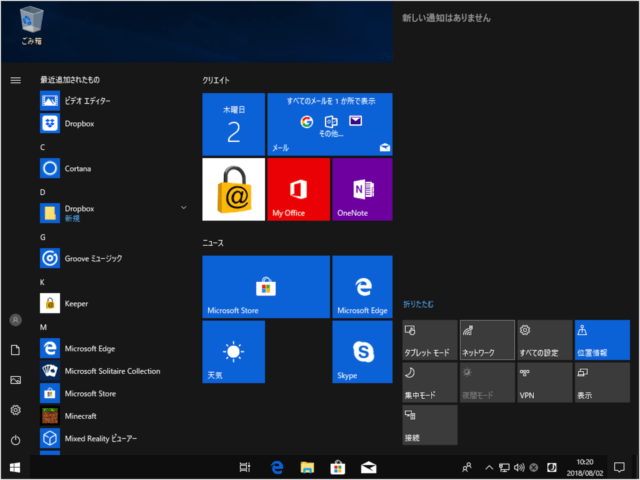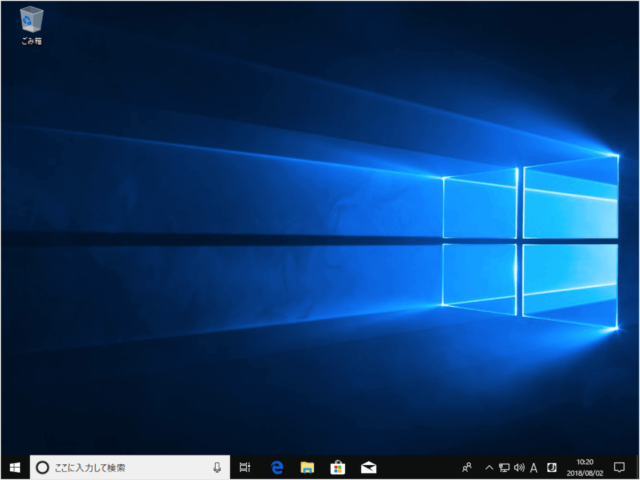目次
Windows 10 の「デスクトップモード」と「タブレットモード」を切り替える方法を紹介します。
Windows10 には従来の Windows でお馴染みの「デスクトップモード」と Windows8 で不評だったスタート画面こと「タブレットモード」があります。
これらのモードは切り替えることができるので、ここではその方法を紹介します。
デスクトップ → タブレットモードへ切替
それではデスクトップモードからタブレットモードへ切り替えてみましょう。
デスクトップの右下にある「吹き出し」アイコンをクリックします。
システムアイコンについてはこちらをご覧ください。
「タブレットモード」をクリックします。
すると、デスクトップがタブレットモードに切り替わるので、どこかをクリックしましょう。
タブレット → デスクトップモードへ切替
次はタブレットモードからデスクトップモードへ切り替えてみましょう。
表示されるメニューの中から「タブレットモード」をクリックします。
すると、スタートメニューが表示された状態のデスクトップが表示されるので、どこかをクリックしましょう。
タブレットモードの設定
デスクトップの関連記事
- Windows 10 デスクトップ関連の使い方まとめ
- Windows 10 デスクトップの壁紙(背景)を変更する
- Windows 10 毎日デスクトップの壁紙を自動で変更する
- Windows 10 デスクトップのテーマ設定を変更する
- Windows 10 デスクトップ上のテキスト(文字)サイズを変更する
- Windows 10 デスクトップの背景と色をカスタマイズする
- Windows 10 デスクトップの背景をスライドショーに設定する
- Windows 10 ダークモードを設定にする(オン/オフ)
- Windows 10 夜間モードを設定する(オン/オフ)
- Windows 10 デスクトップ・アイコンの設定する(表示/非表示)
- Windows 10 デスクトップ・ファイルの表示/非表示する
- Windows 10 デスクトップ・アイコン(ファイル)の自動整列する
- Windows 10 デスクトップ・アイコンの表示サイズを変更(調整)する
- Windows 10 の設定と使い方まとめ